Может ли сломаться компьютер из за долгой работы
Привет! Все мы знаем что компьютеры ломаются, но до последнего надеемся, что этого не произойдёт. При каждом сбое удобно просто перезагрузиться и, если всё работает, не обращать на это внимания. Но затем происходит серьёзная неисправность и продолжение работы становится невозможным. Это хорошо, если не теряются данные, а ломается только «железо». И, кстати, происходит это в самый неподходящий и неожиданный момент!
В большинстве случаев компьютер ломается не на ровном месте, а этому предшествуют определённые признаки, на которые стоит обратить внимание, особенно если они повторяющиеся. И я сделал для вас небольшую подборочку этих самых признаков.
1. Жёсткий диск стал работать громко и медленно
Одним из признаков возможного скорого выхода из строя HDD может быть увеличившийся шум вращения его дисков или более громкий треск головок. При этом, как правило, диск начинает медленней работать. Чтобы не следить самому за состоянием диска предлагаю использовать программу HDDlife. При первом запуске она фиксирует состояние диска по параметрам S.M.A.R.T. и затем следит за их изменением. Как только программа обнаружит критическую ситуацию, она вам сообщит.
Особенно насторожитесь, если периодически при старте системы вы видите ошибку «boot device not found», при том что других дисков и флешек вы не вставляли. Это означает, что диск уже сбоит и нужно срочно что-то с этим делать!
Также, если у вас через раз запускаются некоторые программы, происходят случайные ошибки с файлами, при старте системы часто включается автоматическая проверка диска на ошибки, то это признак скорого выхода из строя жёсткого диска. Сперва нужно проверить диск и систему на ошибки (или вирусы), но проблема может быть физического характера. Этот «прикол», кстати, может быть признаком других неисправностей компьютера.
2. Всё стало работать медленнее
Система Microsoft Windows так устроена, что постоянно забивается мусором. Чем больше установлено программ, тем медленней работает система. Даже когда мы удаляем программы, всё равно остаётся мусор или следы. Со временем это приводит к более медленной работе, к бОльшему времени загрузки и ошибкам. Когда всё становится совсем плохо – систему переустаналивают. И это нормальная ситуация.
Другое дело, если в системе ничего не меняется, и она начинает как-то медленно работать. Сначала рекомендую попробовать увеличить быстродействие системы доступными способами, но если всё это мимо, то это признак неисправности оборудования. Возможен перегрев или что-то более серьёзное.
3. Артефакты на экране монитора
Если на экране стал появляться мусор, то это признак увядания видеокарты или матрицы экрана. Артефакты чаще встречаются в играх, это тоже плохо, но когда мусор появляется на рабочем столе – то вообще кранты!
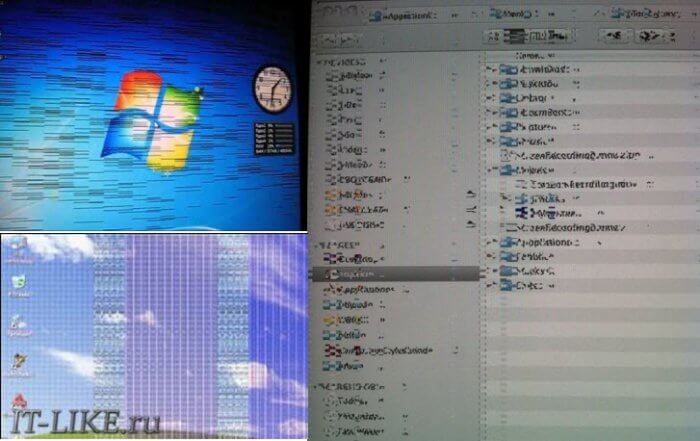
Как минимум нужно почистить вентилятор видеокарты от пыли (посмотреть работает ли он вообще). Но если вентилятор всё равно плохо крутиться, то его нужно заменить, иначе видеочип перегреется и сгорит. В более серьёзных случаях потребуется ремонт или замена видеокарты.
4. Сильно шумят вентиляторы
5. Звуковые сигналы при включении компьютера
Если компьютер начал пищать при включении, хотя раньше этого не происходило, то стоит более детально рассмотреть эту проблему. Возможно, в следующий раз системник вообще не запустится! Различные звуки могут издаваться и при запущенном Windows, что может означать перегрев или другие проблемы.
6. Зависания на ровном месте
Очень плохо если система начинает зависать просто так на ровном месте. Например, когда нет особой нагрузки, просто сидишь в интернете или читаешь текст – и вдруг всё замирает! Помогает только перезагрузка или даже приходится полностью выключать компьютер из розетки, чтобы он смог включиться. В этом может быть виновата материнская плата или другие комплектующие.
7. Самопроизвольные перезагрузки
8. Ошибки в журнале Windows 7/8/10
Чтобы попасть в журнал Windows кликните по значку «Компьютер» на рабочем столе и выберите «Управление». В дереве слева нужно зайти в «Просмотр событий -> Журналы Windows -> Система» . Просмотрите события справа на предмет большого количества ошибок, помеченных красным знаком. Не удивляйтесь, эти ошибки есть практически всегда.
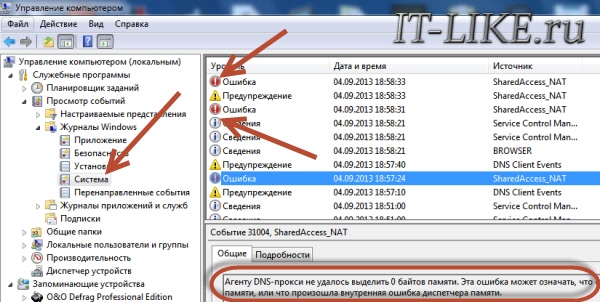
Пройдитесь по десятку-другому таких ошибок и попробуйте найти подозрительные, с намёком на проблему с оборудованием. Это может быть первым звоночком к поломке чего-нибудь. Можно скопировать текст ошибки и поискать в поисковых системах описание проблемы.
Вот и всё
Я описал 8 ключевых признаков, которые могут означать скорую поломку компьютера или его отдельных частей. Рекомендую прислушиваться к своему железному другу и не игнорировать изменения в его работе. Это не человек, покашляет и всё пройдёт здесь не прокатит. Если проблема появилась, то её нужно своевременно решать. Уверен, что вы вспомните и другие признаки, напишите о них в комментариях!
Меня зовут Алексей Виноградов , я автор статей на этом замечательном сайте. Занимаюсь компьютерами, системным администрированием сетей, отладкой программ, программированием и поддержкой пользователей. За плечами опыт более 20 лет.Комментарии ( 86 )
это правильно, профилактика лучше лечения!
Ноутбук последние время стал греться, чувствую пора термопасту менять да от пыли чистить.
Как-то на старом ПК вентилятор на блоке питания трещал, да так что возле ПК находится невозможно было. С начало просто пинал его и от это он работал не так шумно но не долго, потом опять пинать системник приходилось 🙂 В итоге разобрал смазал и все OK стало!
Мне, по-видимому, нельзя ничего такого читать ни про болезни, ни про компы: сразу все признаки нахожу у себя и у своего железного друга. Расскажите про термопасту и где что надо смазывать.
так в двух словах не расскажешь) поищите лучше видео на ютубе на эту тему, а вообще самой этим заниматься настоятельно не рекомендую
большая редкость это доброжелательный и компетентный админ сайта! был приятно удивлен! к тому же толковые ответы открыли мне много нового! спасибо отличный сайт,забил его себе в окошко оперы и записал адрес в блокнот,буду чаще забегать-хочу все знать,сам не лузер так сказать!удачи!
спасибо большое Вадим! так держать!
У нас уже ломался компьютер пару раз, И Вы правы, момент не бывает подходящим! 🙂
Первый раз полетело все, пришлось практически полностью заменить все внутренности, ну и обновиться заодно. Но когда он сломался снова через год, это было уже слишком!
Хорошая и полезная статья, поскольку сама плохо в технике разбираюсь, обязательно дам мужу почитать! Спасибо!
главное что у вас всё получается!
Спасибо, Алексей! Получается, конечно, не все, но я стараюсь. 🙂
может термопасту пора сменить
через одинаковое время?
ПРОШУ ПРОШЕНИЯ-А СИСТЕМНЫЙ БЛОК СЛУЧАЙНО НЕ ТВ РАЗГОНЕ? СИСТЕМА МОЖЕТ БЫТЬ НЕСТАБИЛЬНА И ПРИ ЭТОМ ВСЕ НАГРЕВАЕТСЯ В ПРЕДЕЛАХ НОРМЫ
Я только сегодня начала с ними знакомиться. Приду вечером и попробую Camtasia Studio . Уже просмотрела как с ней работать. Просто Вы написали, что не надо в звуке использовать Windows Video 1. А если там нет формата avi? Попробую, поэкспериментирую и напишу. Но ком явно имеет какой-то скрытый дефект. Еще странность. Е меня 2 слота USB3,0. Если я через этот слот смотрю видео или просто работаю, то комп закрывается и пишет, что возникла проблема. А через 2,0 прекрасно работает. А подключаю я внешний жесткий диск на 3,0 объемом 1 терабайт.
1. AVI там есть 2. не знаю, может проблема с портом USB 3.0 или драйверы нужно обновить
Восьмёрку совсем не обязательно ставить, по безопасности тоже не принципиально, если у вас нет важных данных или вы не работаете с деньгами на ноутбуке. Надо считать, возможно проще купить новый, чем ремонтировать старый, с ноутами такое часто бывает.
Алексей, а если у меня во время работы за ноутбуком, на несколько секунд тухнет экран, и сразу выдается на панели всплывающее окно о том, что видео драйвер перестал отвечать, но был восстановлен, это тоже признак того что ноут скоро сломается? Хотя он у меня практически новый, ему еще нет и года.
это больше похоже на проблемы с Windows, переустановка должна помочь
А что если ноут издает иногда звук писка?
в простейшем случае может быть перегрев
Комп резко стал подвисать лагать
Веб сайты грузятся в 10 раз дольше
Частые не отвичаюшие программы !
Чистил от вирусов , реестер тоже чистил сто делать
П.С про запятые знаю пишу с телефона !
попробовать переустановить систему
Процанин Сергей айтишник
Систему переставь!
У меня тоже такое было.
ОС переустановил — помогло. Теперь нет никаких лагов.даже в OpenGL игры могу играть
проверить жёсткий диск, блок питания, вентиляторы
Алексей может быть и мне подскажите причину моих проблем?Начнём стого что при запуске компа не включается куллер процессора,но с толкача всётаки заводится(тоесть толкаю рукой) потом захожу в интернет (гугол хром)браузер захожу в онлайн игры начинают вылетать перезагрузи или опаньки играть немогу таже фигня даже при просмотре видео перезагрузи или опаньки бывает что и сам браузер перестал отвечать ии наконец самое приятное синий экран смерти .вроде как я почитал грешат на оперативку но про кулер процессора нигде ненашёл ничего кроме как згорел но ведь с толкача запускается может ли неисправная оперативка влиять на запуск куллера процессора?и ещё может быть термопасту поменять проще говоря судя по моим симптомам может навернуться всё что угодно как понять ,что именно ,я всё же склоняюсь к жёсткому диску,заранее благодарен за любую помощь)
кулер просто надо менять уже, оперативка на него не влияет, а вот перегрев процессора влиять может, если вентилятор стал крутиться медленно
Процанин Сергей айтишник
Поставь ESET Smart Security.И взомай его прогой TNOD.
Процанин Сергей айтишник
Бесплатные антивирусы плохо проверяют.
Может дам ссылку на видео в ютубе, в котором показана их ненадёжность.
***Ставь платные антивирусы и взамывай (крякай) их спец.прогами!***
Скорее всего села батарейка биоса
Процанин Сергей айтишник
Динара, если на роботе сеть, то возможно что проблема в сети.Обратись к сетевому администратору. Если админа у вас нет, переставь ОС и пригласи мастера.
Под двумя именами (одно по-крещению) писала я одна
Ноутбук стал издавать непонятное пиликанье и при этих звуках виснуть на несколько секунд
это похоже на перегрев
Подскажите мне,может ли ноут сломаться,если я играю в игры с двух браузеров?
здраствуите подскажите пожалусто , комп стал медленее работать , при игре в wot пинг не стабилен и при свертывание игры треть экрана виснет так сказать залипает картинка .
так трудно что-то советовать, сперва нужно удостовериться что нет перегрева. Такое бывает из-за пыли и высохшей термопасты
Может ли вирус повлиять на перегрев материнской платы?
если вирус-майнер, то он нагружает видеокарту вычислениями, и таки да, может повлиять на перегрев
Ренат Галиуллин
Хотел установить вторую видеокарту при работающем компе. Я ее еще подключить не успел а он выключился и не включается . Что могло полететь визуально все в порядке.
Ввключается иногда, зависает экран, шум кулер издает, все плохо?)
не смертельно, профилактику бы сделать
Здраствуйте.У меня проблемы.Виснет комп,очень громко шумит видеокарта(когда играю в warface патухает резко экран.но потом восстанавливается и вижу(видеокарта устарела и перестала отвечать)ещё когда висну в игре у меня как бы издаётся протяжной звук просто не знаю как объяснить,но я думаю это всё из-за видеокарты).Когда слушаю музыку она играет как то прерывисто и медленнее(когда то этого вообще всего не было)Компу уже 6-9 лет примерно. Не слушается мышку(иногда)Когда то я ударила с боковой стороны по процессору(рядом с видеокартой)и я услышала помехи и я сразу выключ. комп.но потом включ. и стало всё нормально.Иногда требует зайти в цент виндус и ему нужна ваша помощь (я в точности не помню)но я туда не захожу так как я не очень разбираюсь в компах.P.S Windows 8.Вроде бы я всё рассказала.(Извиняюсь за ошибки)
профилактика всего компа может поможет
Такс у меня проблема такая, получается захожу в любую игру появляется блу скрин, вкл опять ноут все норсально захожу опять экран смерти, потом намертво завтсает только ресет помогает, переустановил драйвера и все равно все также ошибки после установки драйверов х0000001е вроде когда в игру захожу 00000116 ,пожалуйста помогите
нужно виндовс переустанавливать. Если и это не поможет, то проблемы с видеокартой.
это похоже на дефект видеокарты, возможно чип отходит при нагревании
И скоро так видеокарта помрет? Меня это не особо напрягает, напрягает то, что я попаду на деньги) и на долго ли может хватить Ее в таком случае?
может неделя, может год, это дело случая
понизьте не в играх, а в настройках мыши в панели управления
Здравствуйте! У меня такая проблема уже очень давно. Кто только не делал , но одна и та же проблема. При включении черный экран и надпись:
NTLDR is missing
Press any key to restart
И все, никакие перезагрузки не помогают. Через некоторое время может сам включиться.
это проблема в жёстком диске
У меня комп выключается после 5-10 минут работы.После повторного включения всё повторяется по новой.Потом пробую включить, не включается.Пол дня пытаюсь включить.Какие только ошибки не вылезают. Относил на ремонт, говорят всё замечательно !
жёсткий диск вышел из строя
Валентина Пименова г.Усть-Илимск
тут дело не в диске, что-то другое, материнская плата, память, блок питания
что-то пошло не так, нужно заново переустановить винду с нуля
Добрый день ,спасибо за советы. В моем компьютере программа виндовс пишет, что жесткий диск скоро выйдет из строя .Но признаков того ,что ноутбук плохо работает нет .Ноутбуку 10 лет нужно ли его ремонтировать?
нужно позаботиться, чтобы все важные данные были скопированы в надёжное место, иначе в один момент можете всё потерять.
Как устранить ошибки, у меня их очень много?
Добрый день, заметил что с недавнего времени, после того как начинаешь играть в любую игру, (во время игры, в начале, играешь себе и тут пам пам пам пам) начинают время от времени звучать из колонок каждый раз 4 тональных звука, от более гулкого до звонкого, эти звуки могут повторятся один или два раза в любой игре на ПК, никогда таких звуков за 11 лет использования ПК не наблюдал, весь интернет облазил, нашёл только что может питание жёсткого диска не правильное или диску приходит конец, но почему тогда этот звук выводится именно на колонки, компьютер очищен и оптимизирован, на вирусы проверен, что может быть не пойму.
Алексей Виноградов
Янв 20, 2020
это не может быть жёсткий диск, если звук выводится на колонки. Это какая-то программа пищит, может процессор перегревается или видеокарта и так работает оповещение
Здравствуйте. Купил ноутбук недавно, и он не хочет выключаться, то есть сам экран тухнет а все остальное работает, и кулера сильнее чем обычно крутят. Такое не всегда бывает, обычно выключается нормально, но иногда проскакивает и такое. Я вот думаю что это либо он что то обновляет ибо новый, либо баг виндовс 10. Я проверил обновления но ничего обновляться не было, потом по видео в настройках покопался и вроде как всё прошло. Что можете об этом сказать?
?чтобы планшет купить синкарту говорят чья карта Билайн Мегафон и тогдалия вот и вапрос а компьютерный мир откл или нет фелософия
У меня как то после замены видюхи (zotac geforce 960 ti на более слабую asus geforce gt710) компьютер стал во время запуска замирать а когда не замирает то гугл иногда не открывает говорит типо не нашел гугл и ещё если присмотрется то увидишь как линии сверху вниз идут на экране из за чего такое случается?
*Zotac geforce GTX 960 Ti
Компьютер старше 10 лет. Перестал различать usb-модем, на другой день видео стал показывать без звука, перестал определять usb-колонки, вдруг отключился. Показалось, что блок питания пахнет горелой изоляцией, поставили новый блок питания. При включении один раз мигнула кнопка включения, комп никак не включается. Как Вы считаете, надо покупать полностью новый комп, или попробовать что-нибудь позаменять

Как говорится, «ничто не вечно под луной», это высказывание относится и к компьютерной технике. В этой статье мы разберёмся почему ломаются компьютеры и как можно с этим бороться. Сразу предупреждаю, что далее будет информация для начинающих пользователей, поэтому знатоков прошу в комментариях дополнить мою статью, поделиться своим жизненным опытом, за что я буду Вам очень признателен!
Начнём с периферии: так называются мышка, клавиатура, колонки, микрофон, вебкамера и так далее. Мышь чаще всего ломается в трёх местах:
MSI RTX 3070 сливают дешевле любой другой, это за копейки Дешевая 3070 Gigabyte Gaming - успей пока не началось1) Изгиб шнура на входе в корпус мыши. Обычно эту поломку отодвигает на приличный срок резиновая вставка, фиксирующая кабель и не позволяющая ему сильно изгибаться. У самых дешёвых компьютерных мышей она может отсутствовать, с чем я не раз уже сталкивался

реклама
var firedYa28 = false; window.addEventListener('load', () => < if(navigator.userAgent.indexOf("Chrome-Lighthouse") < window.yaContextCb.push(()=>< Ya.Context.AdvManager.render(< renderTo: 'yandex_rtb_R-A-630193-28', blockId: 'R-A-630193-28' >) >) >, 3000); > > >);
Мышка без фиксатора шнура
2) Изнашивается колёсико прокрутки. У меня было несколько мышей с данной поломкой. Чтобы максимально её отсрочить, рекомендую немного повысить скорость прокрутки мыши (число строк прокручиваемых за один раз) в настройках операционной системы.
реклама
3) Стираются тефлоновые ножки мышки, у моей модели в комплекте было 3 запасных набора. Существуют игровые мыши с металлическими ножками, у которых нет данной проблемы. У самых бюджетных мышей запасных ножек нет.

Клавиатура чаще всего ломается в двух местах:
реклама
1) Стираются надписи на клавишах, это дефект проявляющийся при эксплуатации чаще всего у журналистов и программистов. Проблема решается двумя способами: либо маркировка восстанавливается специальными наклейками, либо изначально выбирается клавиатура, у которой буквы выгравированы. Такие надписи стираются только вместе с верхним слоем покрытия клавиш.
2) Износ механизма самих клавиш. Например, у мембранных клавиатур, которые встречаются наиболее часто, происходит порыв мембраны или стирание контакта, в результате чего сигнал о нажатии клавиши не проходит. Мембранные клавиатуры ремонтируются только заменой всей мембраны, но в свободной продаже я их не встречал. Если будете набирать много текстов, то советую присмотреться к дорогим механическим клавиатурам, у которых совершенно другой принцип работы и они ремонтопригодны. Но механические клавиатуры обычно громко щёлкают, за исключением некоторых моделей.
У мониторов причин поломок гораздо больше, но наиболее частые – появление битых пикселей. Например, у меня есть один битый пиксель, который периодически появляется, а затем пропадает. У большинства мониторов они появляются с возрастом, поскольку пиксели со временем могут выгорать. Скорость выгорания зависит от типа матрицы монитора.
Также у мониторов появляются трещины в корпусе, поскольку монитор обычно нагревается, а пластик от перепадов температур теряет прочность. Например, моему 24 дюймовому монитору уже 12 лет, и у него появились две трещины по верхним углам рамки обрамляющей экран.
У системного блока причин поломок целый букет. Начнём со скачков напряжения в сети электропитания. Чаще всего от них страдает блок питания, но нередко он тянет за собой и остальные комплектующие. Устраняется данная угроза покупкой хорошего источника бесперебойного питания (ИБП), модели с надёжной защитой будут стоить от 10 000 рублей (наиболее надёжными считаются ИБП от компании APC). Также не стоит покупать «на сдачу» сам блок питания, а выбирать модель проверенного производителя, имеющую хорошие отзывы, и имеющую запас по мощности.
Следующая причина – перегрев. Для борьбы с перегревом нужно тщательно выбирать корпус системного блока, чтобы у него была достаточная продуваемость, а значит, были вентиляторы, как на вдув, так и на выдув. Нельзя ставить системный блок близко к приборам отопления или возле окна, если на него будут попадать солнечные лучи. Нельзя закрывать вентиляционные отверстия корпуса, чем часто грешат бухгалтеры, заваливая системный блок бумагами со всех сторон.
Имеет значение и расположение блока питания в корпусе системного блока. Лучше если он будет находиться снизу, чтобы получать холодный воздух из-под корпуса и выдувать горячий сзади него. В случае, если блок питания будет сверху, как это часто бывало на старых ПК, то охлаждаться он будет горячим воздухом от видеокарты, в результате только ещё больше нагреется.
Горячий воздух всегда поднимается вверх, поэтому вверху корпус системного блока будет наиболее тёплым. Наиболее холодный воздух всегда снизу (если в комнате нет тёплых полов).
 Показаны потоки холодного и горячего воздуха в системном блоке |  Видов воздухообмена много, я приведу лишь некоторые из них |
 Как движется и нагревается воздух в системном блоке при нижнем расположении блока питания (холодный-тёплый-горячий) |  Примерные скорости вращения вентиляторов системы охлаждения системного блока |
У видеокарты под радиатором есть специальные двусторонние наклейки-термопрокладки, которые также со временем заменяются. Интервалы замены зависят от времени, проведённого в играх или за майнингом криптовалют. Наибольшая теплопроводность у меди, поэтому трубки системы охлаждения чаще всего медные. У алюминия отвод тепла похуже, но он легче и дешевле, поэтому радиаторы делают либо полностью алюминиевые (на бюджетных видеокартах), либо смешанного типа (у среднебюджетных моделей), или полностью медные у некоторых топовых моделей видеокарт. Аналогично охлаждение происходит и у процессоров, только вместо термонаклеек там термопаста.
 Пример системы охлаждения видеокарты с медными тепловыми трубками и алюминиевым радиатором. |  Термонаклейки служат для отвода тепла от наиболее горячих компонентов видеокарты |
Перегрев часто появляется от скопления пыли, которую принято удалять при помощи толстой кисточки и пылесоса. Пыль кроме помехи охлаждению, ещё впитывает влагу и окисляет контакты. Если корпус сильно запылён, то очистку проводят в 3 этапа:
1) Предварительная очистка пылесосом и кисточкой.
2) Очистка пыли из труднодоступных мест при помощи кисточки и баллончика с сжатым воздухом. Труднодоступные места - лопасти вентиляторов, рёбра радиаторов и различные щели между корпусом и компонентами ПК.
3) Финальная очистка пылесосом и кисточкой.
 Пример пыльного системного блока |  Очистка пыли из труднодоступных мест осуществляется при помощи кисточки и баллончика с сжатым воздухом. |
Чтобы предохранить от перегрева, используются следящие программы. Например, Core Temp, Speed Fan, AIDA64, Speccy, MSI Afterburner, GPU Z (только для видеокарты). Диапазон критических температур для различных моделей процессоров составляет от 60 до 100 градусов Цельсия, у видеокарт от 89 до 105 градусов. Более подробно смотрите на официальном сайте производителя вашего процессора и видеокарты.
Одним из признаков перегрева является троттлинг (throttling – от англ. «дросселирование») – это принудительное ограничение быстродействия процессора, путем снижения его частоты или пропуска тактов, применяемое для защиты от чрезмерной нагрузки и перегрева. Этот механизм, как правило, задействуется в ситуациях, когда вычислительная нагрузка становится чрезмерной и чип не успевает отводить тепло, вырабатываемое им в процессе работы. Главная цель троттлинга – спасение процессора от повреждений, вызванных его перегревом.
Троттлинг обычно выражается в снижении производительности ПК в процессе игры или при работе с ресурсоёмкой программой, например, AutoCAD.
В некоторых случаях перегрев может произойти и на материнской плате. Причём на ней греются лишь определенные компоненты, отвечающие за питание процессора (цепи питания VRM). Чаще всего это происходит из-за неграмотного выбора материнской платы и процессора.
Материнские платы рассчитаны на процессоры с разным уровнем энергопотребления. В случае, когда в материнскую плату начального уровня устанавливается мощный процессор, во время продолжительной нагрузки повышается риск перегрева цепей питания. В итоге это приведет либо к сбросу тактовой частоты процессора (троттлингу), либо к перезагрузке или выключению компьютера.
Также на некоторых материнских платах после продолжительной игры возможен перегрев южного моста, который происходит из-за непродуманной компоновки.
Напоследок хочу сказать, что если отследить перегрев с помощью спецпрограмм сможет любой пользователь, почистить системный блок от пыли по силам уже опытному пользователю, то для замены термопасты на процессоре, термопрокладок у видеокарты, лучше обратиться в ближайший сервисный центр.

За последние пару десятилетий компьютеры успели стать неотъемлемой частью нашей жизни.
Люди часами работают за ними, чтобы в конце рабочего дня вернуться домой и снова сесть за компьютер.
К сожалению, многие пользователи совершают поступки, которые вредят их компьютеру.
Все мы как минимум раз совершали подобные ошибки, поэтому, чтобы не наступать на те же грабли мы собрали для вас несколько самых распространённых ошибок, которые совершают пользователи .
Старайтесь их не повторять, чтобы очередной раз не пришлось относить в ремонт ваш компьютер.
1. Блокировка вентиляции.

Иногда кажется, что ваш персональный компьютер занимает слишком много места, особенно это касается системного блока. Именно поэтому многие прислоняют его к стене, шторам или мебели, тем самым заслоняя вентиляцию компьютера.
Стоит отметить, что для любого компьютера крайне важно охлаждение, и всё, что мешает этому, ведёт к его перегреву. Высокая температура может нарушить работу некоторых деталей, поэтому старайтесь держать компьютер в месте, где у него будет достаточно места для охлаждения, и не блокируйте отверстия в системном блоке, созданные специально для вентиляции.
2. Удаление системных файлов.

При использовании компьютера мы часто загружаем его жесткий диск фото, видео, музыкой и прочими файлами.
Когда жесткий диск заполняется, он начинает тормозить. Неопытные пользователи пытаются очистить место на своём компьютере, удаляя файлы, о которых они ничего не знают. К сожалению, довольно часто они удаляют важные для системы файлы.
Это ведёт к неправильной работе компьютера, а некоторые программы могут и вовсе перестать работать. Например, удаление файлов, связанных со звуком, не позволит вам слушать музыку. В особенности старайтесь не удалять файлы, которые заканчиваются на .SYS, .DLL, или .EXE, тем более, если они находятся в таких папках, как Program Files, System32, Windows, Users (Пользователи).
3. Чистка монитора разными жидкостями.

Когда вы чистите монитор, вероятнее всего вы используете влажную тряпку, салфетку, или какое-нибудь чистящее средство, которое может испортить монитор.
Любая жидкость, способная вызвать коррозию, и любые чистящие средства могут испортить специальное покрытие монитора.
Лучше всего протирать экран микрофиброй или тряпочкой, которой обычно вытирают очки.
4. Использование одного и того же пароля.

Конечно, так легче запомнить пароль, но этот же способ позволяет злоумышленника заполучить ваши личные данные. Вы же хотели бы иметь один и тот же ключ от квартиры, машины и банковской ячейки?
Если вы не можете или не хотите запоминать все пароли, можете воспользоваться специальными программами по управлению паролями, например, LastPass или LogMeOnce.
Почему не работает компьютер
5. Не перезагружаете компьютер после установки новой программы.
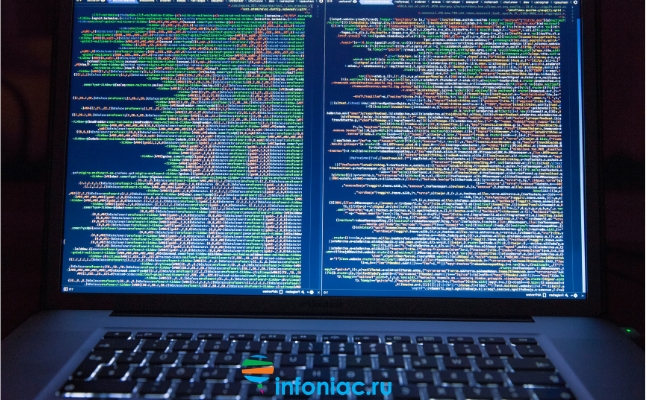
Часто, после установки программного обеспечения, компьютер просит вас перезапустить его. Вам может показаться, что это лишняя трата времени, но такие просьбы не являются какой-то выходкой разработчиков.
Некоторым программам нужно загрузиться вместе с компьютером, чтобы они правильно работали. Так что, если вы будете ими пользоваться, не перезагружая компьютер, они могут работать неправильно, создавая уйму проблем.
6. Любите "бродить" по Интернету, не имея обновлённого антивируса на своём компьютере.

Никогда так не делайте. Антивирус – это одна из самых важных программ, которая должна быть установлена на вашем компьютере.
Без антивируса, ваш компьютер будет под угрозой – одни смогут украсть вашу личную информацию, другие смогут собирать данные о вас, а третьи - обманом забрать ваши деньги.
Тормозит компьютер. Что делать?
7. Позволяете животным подходить слишком близко к компьютеру.

Некоторые животные любят использовать компьютер вместо подушки – он удобный и теплый. Разве их можно в этом винить? На самом деле, это вредно для компьютера. Дело в том, что шерсть может проникнуть внутрь девайса и помешать нормальной работе кулеров, что приведёт к перегреву компьютера.
Держите своих питомцев подальше от компьютера, и чистите его раз в год.
8. Автоматическая установка программного обеспечения.
Не многим нравится читать всю информацию, которая появляется во всплывающих окнах – хочется просто, чтобы всё само автоматически установилось, и вы сэкономили время.
Проблемы возникают, когда вы замечаете непонятные и неизвестные программы у вас на компьютере, которые в лучшем случае замедлят работу компьютера, а в худшем украдут с него информацию.
В следующий раз лучше прочитать, перед тем как нажать "ОК".
9. Открываете системный блок, когда компьютер подключён к электросети.

Рекомендуется чистить компьютер раз в несколько месяцев, избавляясь от пыли и шерсти в нём. Некоторые делают это самостоятельно, но при этом забывают отключить компьютер от питания, а это очень опасно.
Даже при выключенном компьютере (но не отсоединённом от розетки) по некоторым его деталям идет ток, и прикасаясь к ним, вы можете создать короткое замыкание, которое навредит компьютеру, или ещё хуже – сильно ударит вас током.
Завис компьютер. Что делать?
10. Подвергаете компьютер перегреву.
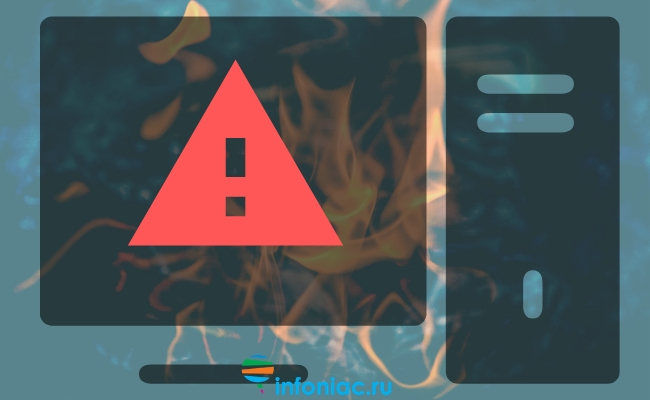
Воздействие на компьютер прямых источников тепла, например, солнечного света или нагревателей, может привести к серьезным повреждениям.
Электронные устройства, такие как компьютеры, сами по себе выделяют тепло, поэтому лишнее тепло может привести к деформации пластиковых деталей. Поэтому убедитесь, что ваш компьютер как следует охлаждается и не находится рядом с источниками тепла.
12. Стучите по системному блоку.
Некоторые люди, когда слышат странные звуки, исходящие из кейса компьютера, решают хорошенько ударь по нему, чтобы решить проблему лишнего звука. Стоит отметить, что компьютеры состоят из хрупких деталей, и такие удары могут привести к поломке этих частей и/или отсоединению кабелей.
В следующий раз, когда вам захочется ударить по вашему компьютеру, сделайте вдох, выключите его и дайте ему немного отдохнуть, прежде чем запускать снова. Если вы слышите странные звуки, это может означать, что внутри что-то ослабло, поэтому не ждите и отнесите его на проверку к специалисту.
13. Не выходите из электронной почты, когда закончили работу.

Если вы закончили со всеми электронными письмами, старайтесь выходить из своей почты, даже если находитесь в своем кабинете или дома.
Если этого не сделать, то ваша почта может стать целью злоумышленников, которые собирают личные данные.
Если вам нужна ещё одна причина, помните, что, как правило, если вы забыли пароль, то сбросить старый и установить новый пароль вы можете с помощью почты, а это значит, что тот, кто имеет доступ к вашей почте, может получить доступ и к другим вашим учетным записям.
Советы для пользователей компьютеров
14. При подключении к USB разъёму используете силу.
USB-соединения позволяют подключать разные устройства к вашему компьютеру. Мы используем их для флэш-накопителей, для зарядки смартфонов, подключаем нашу клавиатуру и мышь. USB иногда может стать источником разочарования при попытке подключить его неправильно.
Даже если вы попробовали 2-3 раза безуспешно, не нужно использовать силу - это может привести к поломке разъема на вашем компьютере, а значит его придётся заменить у мастера.
15. Открываете слишком много сайтов сразу.
Когда вы подключаетесь к Интернету, то открываете несколько окон или вкладок интернет-браузера (например, электронную почту, Вконтакте, Facebook, YouTube).
Для всего этого от компьютера требуется больше ресурсов. Но у него ограниченное количество этих самых ресурсов, и когда компьютер загружен, то начинает тормозить или вовсе перестаёт отвечать. Возьмите за правило не открывать слишком много окон или вкладок одновременно. Ваш компьютер поблагодарит вас за это.

В этой статье будут описаны частые причины, которые могут вызывать поломку стационарных ПК.
Если вы являетесь человеком, который не осведомлен в этом деле, то лучше поискать максимально подробную инструкцию или в крайнем случае вызвать на дом компьютерного мастера.
Вот перечень основных причин, которые могут привести к поломке:
Далее в этой статье будет дан подробный разбор каждого пункта этого списка.
Проблемы с внутреннем охлаждением системы.
Проблема с перегревом комплектующих может возникать из- за неправильной установки, снижения эффективности или отказа работы охлаждающей системы. В большинстве компьютеров для охлаждения использую несколько вентиляторов, один из которых мог забиться пылью или выйти из строя.
Перегрев внутренностей компьютера уменьшает время их службы и негативно сказываться на работе ПК. Также, не стоит забывать о том, что на процессоре, видеокарте, блоке питания- установлены дополнительные куллеры, которые предостерегают их от перегрева.
Пройдемся по комплектующим отдельно.
Процессор. На нем стоит радиатор, а уже на радиаторе установлен вентилятор для эффективного управляемого охлаждения. Между кристаллом процессора и пяткой радиатора должна находиться термопаста. Она является проводником тепла от процессора к системе охлаждения.
Так вот, эту саму термопасту необходимо заменять каждые полгода, иначе она перестанет охлаждать данную деталь и постепенно превратиться в камень. Вы легко сможете найти инструкцию в интернете по смене кулера и замены пасты в интернете или можете обратиться за помощью к знакомым или друзьям, в крайнем случае обратитесь в мастерскую.
Блок питания и видеокарта. На этих комплектующих также установлено по одному вентилятору, но как мы знаем ничто не работает вечно. Эти кулеры необходимо менять хотя- бы раз в 3 года, иначе они могут прийти в негодность и перестать охлаждать эти детали. Для того, чтобы проверить температуру комплектующих, нужно скачать программу, которая анализирует работу и выявляет перегрев, если он есть, то немедленно нужно заменить данный вентилятор.
Перепады напряжения.
В некоторых домах такое явление, как перепад напряжения, является нередким гостем. Любая техника подвержена этому явлению, из- за чего срок её службы заметно сокращается. Особенно часто от перепадов напряжения страдают компьютеры, ведь они меньше всего защищены от этого. В современных блоках питания предусмотрена защита от скачков электрического тока, но такие комплектующие стоят немалых денег и не каждый человек готов за такое переплачивать.
Благо, люди быстро придумали решение этой проблемы. Оно заключается в установке качественного сетевого фильтра, который защитит ваши комплектующие от поломки. Самым идеальным решением же станет покупка бесперебойного питания. Данный прибор не только обезопасит электроприборы, но и обеспечит работу ПК на протяжение получаса.
Погодные условия.
От этого пункта вас не сбережет ни один прибор, а только ваша предосторожность и бдительность. Во время дождя с грозой, вы должны немедленно отключить компьютер и интернет, чтобы не получить поломку комплектующих. Конечно редко, но случаются случаи попадания молнии в линию электропередач, что приводит к моментальному сгоранию внутренностей ПК. Если такое произошло, то вашему компьютеру минимум потребуется ремонт у мастера, а максимум вы не сможете обойтись без покупки нового «железа».
Неправильная сборка.
Предположим, вы владелец старого компьютера и наконец- то решили приобрести новую видеокарту или процессор. Нести в мастерскую и устанавливать деталь многие люди не хотят, ведь проще и выгодней все поставить самому, благо на просторах сети просто тонна роликов, как это делать. Но увы, некоторым людям просто не дано разбираться в ПК, они запросто могут вставить видеокарту не той стороной или просто сломать вход для неё. Если вы не уверены в своих силах, то самым правильным решением станет доверить компьютер профессионалу и избавиться от «головной боли».
Износ деталей.
С каждым годом прогресс шагает далеко вперед, а ваш компьютер остается неизменным и продолжает служить хозяину верой и правдой. Но, как известно, время не щадит никого, поэтому комплектующие постепенно изнашиваются и приходят в негодность. Они начинают нестабильно работать, видеокарта выводит на монитор артефакты, а вентиляторы гудят все сильнее и сильнее. В данной ситуации может помочь только замена старых комплектующих на новые, современные. Как бы мы этого не хотели, но все рано или поздно стареет.
Механические повреждения.
Существуют такие люди, которые обращаются с техникой неаккуратно, неряшливо. У таких индивидов техника долго не проживает, ведь она постоянно стоит грязная, в крошках, грязи и многом другом. Не стоит также забывать о вспыльчивых людях, которые могут запросто ударить, кинуть или столкнуть со стола ничем неповинный компьютер. Такие неосторожные или эгоистические действия могут привести к отсоединению шлейфов, прекращение работы монитора, клавиатуры, а в конечном итоге приведет к полной поломке.
Есть еще довольно много факторов, которые могут вывести из строя ваш компьютер, но эти являются самыми основными и опасными. Главное запомните раз и навсегда- если будет следить за своей рабочей машиной, то никаких проблем с ней не будет.
Читайте также:


